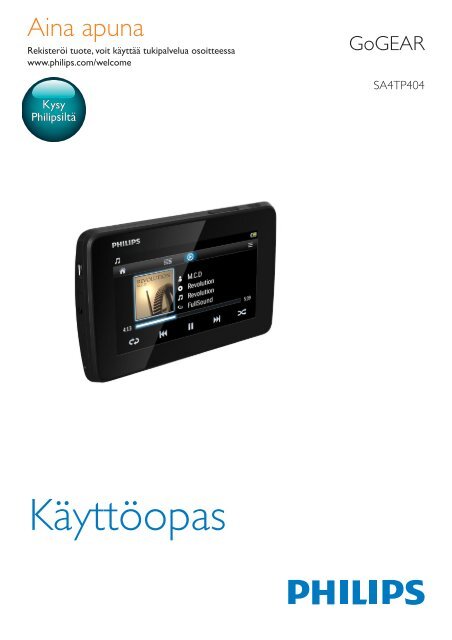Philips GoGEAR Baladeur vidéo MP3 - Mode d’emploi - FIN
Philips GoGEAR Baladeur vidéo MP3 - Mode d’emploi - FIN
Philips GoGEAR Baladeur vidéo MP3 - Mode d’emploi - FIN
You also want an ePaper? Increase the reach of your titles
YUMPU automatically turns print PDFs into web optimized ePapers that Google loves.
Aina apuna<br />
Rekisteröi tuote, voit käyttää tukipalvelua osoitteessa<br />
www.philips.com/welcome<br />
Kysy<br />
<strong>Philips</strong>iltä<br />
<strong>GoGEAR</strong><br />
SA4TP404<br />
Käyttöopas
Sisällysluettelo<br />
1 Tärkeitä turvallisuustietoja 3<br />
Yleinen kunnossapito 3<br />
Tuotteen kierrättäminen 5<br />
2 Uusi soittimesi 7<br />
Toimituksen sisältö 7<br />
Tietokoneohjelmisto soittimelle 7<br />
Soittimeen ladatut tiedostot 7<br />
Yleiskuvaus 7<br />
Säätimet 7<br />
Näytöt 8<br />
Muistutus äänenvoimakkuudesta 9<br />
Tukitelineen käyttäminen 9<br />
3 Aloitus 10<br />
Virran lataus 10<br />
Lataaminen USB-sovittimella 10<br />
Käynnistä tai sammuta soitin. 10<br />
Automaattinen valmiustila ja<br />
virrankatkaisu 10<br />
4 Luo mediakirjasto TAP4.3 -laitteella 11<br />
Siirtäminen PC-mediakirjastosta 11<br />
Mikro SD -kortin käyttäminen 11<br />
Toistaminen microSD-kortista 11<br />
Tiedostojen kopioiminen/<br />
siirtäminen sisäisestä muistista<br />
SD-korttiin 11<br />
5 Musiikki 13<br />
Selaa musiikkikirjastoa 13<br />
Selaa soittolistaa 13<br />
Toista musiikkia 13<br />
Toistoasetusten valitseminen 13<br />
Valitse ääniasetuksia 13<br />
Soittolistat 14<br />
Kertakäyttöisen soittolistan luominen 14<br />
Soittolistan toistaminen 14<br />
Kappaleiden poistaminen 14<br />
6 Videot 16<br />
Videokirjaston selaaminen 16<br />
Selaa nimen mukaan 16<br />
Videoiden toistaminen 16<br />
Toistoasetusten valitseminen 16<br />
Valitse ääniasetuksia 16<br />
Kirkkauden valitseminen 16<br />
Videoiden poistaminen 16<br />
7 Kuvat 18<br />
Selaa kuvakirjastoa 18<br />
Selaa albumeittain 18<br />
Toista kuvia 18<br />
Toistoasetusten valitseminen 18<br />
Kuvien katseleminen 18<br />
Kuvan määrittäminen taustakuvaksi 19<br />
Suosikkikuvat 19<br />
Kuvien lisääminen suosikkeihin 19<br />
Kuvien poistaminen suosikeista 20<br />
Kuvien poistaminen 20<br />
8 FM-radio 21<br />
Radioasemien viritys 21<br />
Automaattiviritys 21<br />
Manuaalinen viritys 21<br />
Pikavalinta-asemien tallentaminen 22<br />
9 Tallenteet 23<br />
Tallentaminen 23<br />
Äänen tallentaminen 23<br />
Tallentaminen FM-radiosta 23<br />
Toista tallenteita 23<br />
Tallenteiden poistaminen 23<br />
10 Tekstinlukija 25<br />
Tekstitiedostojen lukeminen 25<br />
Tekstitiedostojen poistaminen 25<br />
11 Kansionäkymä 26<br />
12 SD-kortti 27<br />
FI<br />
1
13 Asetukset 28<br />
Virransäästötilan määrittäminen 28<br />
Uniajastin 28<br />
Näyttöasetukset 28<br />
Kosketusnäytön kalibrointi 28<br />
Kieli 28<br />
Tiedot 28<br />
Laitteen alustaminen 29<br />
Tehdasasetukset 29<br />
14 Päivitä laiteohjelmisto <strong>Philips</strong><br />
Device Manager -ohjelmalla 30<br />
15 Vianmääritys 32<br />
16 Tekniset tiedot 33<br />
Tuetut musiikkitiedostomuodot 33<br />
Tuetut videotiedostomuodot 33<br />
Tuetut kuvatiedostomuodot 33<br />
Tietokoneen laitevaatimukset 34<br />
Tarvitsetko apua?<br />
Käy osoitteessa<br />
www.philips.com/welcome<br />
Osoitteessa www.philips.com/welcome voit<br />
käyttää tukimateriaaleja, kuten käyttöopasta,<br />
uusimpia ohjelmistopäivityksiä ja vastauksia usein<br />
kysyttyihin kysymyksiin.<br />
2 FI
1 Tärkeitä turvallisuustietoja<br />
Jos haluat tilata varaosia tai lisävarusteita, mene<br />
osoitteeseen www.philips.com/support.<br />
Kuunteluturvallisuudesta<br />
Yleinen kunnossapito<br />
Tämän asiakirjan käännös on tarkoitettu<br />
ainoastaan viitteeksi.<br />
Jos englanninkielisen ja käännetyn version välillä<br />
on ristiriitaisuuksia, englanninkielinen versio on<br />
ensisijainen.<br />
A pleine puissance, l’écoute prolongée du<br />
baladeur peut endommager l’oreille de<br />
l’utilisateur.<br />
Varoitus<br />
••<br />
Vahingoittumisen tai toimintahäiriöiden ehkäiseminen:<br />
••<br />
Älä altista tuotetta korkeille lämpötiloille tai suoralle<br />
auringonvalolle.<br />
••<br />
Älä pudota tuotetta äläkä pudota mitään sen päälle.<br />
••<br />
Älä upota tuotetta veteen. Älä altista kuulokeliitäntää tai<br />
paristolokeroa vedelle. Vesi voi vahingoittaa tuotetta.<br />
••<br />
Matkapuhelimen käyttäminen voi aiheuttaa häiriöitä.<br />
••<br />
Varmuuskopioi tiedostot. Varmista, että säilytät<br />
tuotteeseen lataamasi alkuperäiset tiedostot. <strong>Philips</strong> ei<br />
vastaa tietojen menetyksestä, jos tuote vioittuu tai sen<br />
tietoja ei voi enää lukea.<br />
••<br />
Vältyt ongelmilta, kun hallitset musiikkitiedostoja<br />
(esimerkiksi siirtämistä ja poistamista) tuotteen mukana<br />
toimitetulla ohjelmistolla.<br />
••<br />
Älä käytä alkoholia, ammoniakkia, bentseeniä tai<br />
hankaavia ainesosia sisältäviä puhdistusaineita, koska ne<br />
voivat vahingoittaa tuotetta.<br />
••<br />
Akkuja tai paristoja (asennettu) ei saa altistaa korkeille<br />
lämpötiloille, esimerkiksi auringonvalolle tai tulelle.<br />
••<br />
Väärin asennettu paristo saattaa aiheuttaa<br />
räjähdysvaaran. Vaihda vain samanlaiseen tai vastaavaan.<br />
Tietoja käyttö- ja säilytyslämpötiloista<br />
• Käytä tuotetta tiloissa, joiden lämpötila on<br />
aina 0–45 ºC<br />
• Säilytä tuotetta paikassa, jossa lämpötila on<br />
aina -20...45 ºC<br />
• Akkuparistojen käyttöaika voi lyhentyä<br />
matalissa lämpötiloissa.<br />
Varaosat/lisävarusteet<br />
Vakava varoitus<br />
••<br />
Kuulovaurioiden välttämiseksi älä kuuntele pitkään<br />
kovalla äänenvoimakkuudella.<br />
Soittimen enimmäislähtöjännite ei ole<br />
suurempi kuin 150 mV.<br />
Laajakaistan ominaisjännite WBCV>= 75 mV<br />
Muutokset<br />
Muutokset, joita valmistaja ei ole valtuuttanut,<br />
voivat mitätöidä käyttäjän oikeuden käyttää<br />
tuotetta.<br />
Tekijänoikeustiedot<br />
Kaikki muut kauppa- ja tuotenimet ovat ne<br />
omistavien yritysten tai organisaatioiden<br />
tavaramerkkejä.<br />
Internetistä ladattujen tai ääni-CD-levyistä<br />
tehtyjen tallenteiden luvaton kopiointi on<br />
tekijänoikeuslakien ja kansainvälisten sopimusten<br />
vastaista.<br />
Luvattomien kopioiden tekeminen<br />
kopiosuojatusta materiaalista, kuten<br />
tietokoneohjelmista, tiedostoista, lähetyksistä ja<br />
äänitallenteista, voi loukata tekijänoikeuksia ja<br />
täyttää rikoksen tunnusmerkit. Tätä laitetta ei saa<br />
käyttää edellä mainittuun tarkoitukseen.<br />
Windows Media ja Windows-logo ovat<br />
Microsoft Corporationin rekisteröityjä<br />
FI<br />
3
tavaramerkkejä Yhdysvalloissa ja/tai muissa<br />
maissa.<br />
Tunne vastuusi! Kunnioita tekijänoikeuksia.<br />
AINOASTAAN jos käyttäjä palauttaa laitteen<br />
<strong>Philips</strong>in tukipalveluun ja AINOASTAAN<br />
virheiden havaitsemiseksi ja estämiseksi. Käyttäjä<br />
saa tallennetut tiedot käyttöönsä ensimmäisestä<br />
pyynnöstä.<br />
Monkey's Audio decoder<br />
<strong>Philips</strong> kunnioittaa muiden immateriaalioikeuksia<br />
ja pyytää muitakin tekemään niin.<br />
Internetissä oleva multimediasisältö voi<br />
olla luotu ja/tai jaettu ilman alkuperäisen<br />
tekijänoikeuksien haltijan lupaa.<br />
Luvattoman sisällön kopioiminen tai jakaminen<br />
voi loukata joidenkin maiden tekijänoikeuslakeja.<br />
Tekijänoikeuslakien noudattaminen on käyttäjän<br />
vastuulla.<br />
Tietokoneeseen ladattujen suoratoistovideoiden<br />
tallentaminen ja siirtäminen kannettavaan<br />
soittimeen on tarkoitettu ainoastaan sisällölle,<br />
jonka tekijänoikeussuoja on rauennut tai<br />
jonka käyttöön on asianmukainen lupa.<br />
Sellaista sisältöä saa käyttää ainoastaan<br />
henkilökohtaisessa, ei-kaupallisessa käytössä<br />
ja teoksen tekijänoikeuden haltijan antamia<br />
tekijänoikeusohjeita on noudatettava.<br />
Ohjeissa voidaan määrätä, ettei teoksesta<br />
saa ottaa lisäkopioita. Videosuoratoisto voi<br />
sisältää kopiosuojatekniikkaa, joka estää<br />
lisäkopioiden tekemisen. Sellaisessa tilanteessa<br />
tallennustoiminto ei ole käytettävissä, ja siitä<br />
näytetään ilmoitus.<br />
Tietojen kirjaaminen<br />
<strong>Philips</strong> on sitoutunut parantamaan tuotteiden<br />
laatua ja <strong>Philips</strong>-käyttäjäkokemusta. Laitteen<br />
käyttöprofiilin selvittämiseksi laite kirjaa tietoja<br />
säilyvään muistiinsa. Näiden tietojen avulla<br />
tunnistetaan mahdollisia vikoja tai ongelmia,<br />
jotka käyttäjä saattaa havaita käyttäessään<br />
laitetta. Laite tallentaa tietoja esimerkiksi<br />
toistoajan pituudesta musiikkitilassa ja<br />
viritintilassa sekä akkuvirran loppumiskerroista.<br />
Tiedot eivät paljasta laitteessa käytettyä<br />
sisältöä tai materiaalia eivätkä latauslähdettä.<br />
Laitteeseen tallennettuja tietoja käytetään<br />
a The Monkey's Audio SDK and source<br />
code can be freely used to add<br />
APE format playback, encoding, or<br />
tagging support to any product, free<br />
or commercial. Use of the code for<br />
proprietary efforts that don't support<br />
the official APE format require written<br />
consent of the author.<br />
b Monkey's Audio source can be included<br />
in GPL and open-source software,<br />
although Monkey's Audio itself will<br />
not be subjected to external licensing<br />
requirements or other viral source<br />
restrictions.<br />
c Code changes and improvements must be<br />
contributed back to the Monkey's Audio<br />
project free from restrictions or royalties,<br />
unless exempted by express written<br />
consent of the author.<br />
d Any source code, ideas, or libraries used<br />
must be plainly acknowledged in the<br />
software using the code.<br />
e Although the software has been tested<br />
thoroughly, the author is in no way<br />
responsible for damages due to bugs or<br />
misuse.<br />
If you do not completely agree with all of the<br />
previous stipulations, you must cease using this<br />
source code and remove it from your storage<br />
device.<br />
FLAC decoder<br />
Copyright (C) 2000,2001,2002,2003,2004,2005,<br />
2006,2007,2008,2009 Josh Coalson<br />
Redistribution and use in source and binary<br />
forms, with or without modification, are<br />
4 FI
permitted provided that the following<br />
conditions are met:<br />
• Redistributions of source code must retain<br />
the above copyright notice, this list of<br />
conditions and the following disclaimer.<br />
• Redistributions in binary form must<br />
reproduce the above copyright notice,<br />
this list of conditions and the following<br />
disclaimer in the documentation and/<br />
or other materials provided with the<br />
distribution.<br />
• Neither the name of the Xiph.<br />
org Foundation nor the names of its<br />
contributors may be used to endorse<br />
or promote products derived from this<br />
software without specific prior written<br />
permission.<br />
THIS SOFTWARE IS PROVIDED BY<br />
THE COPYRIGHT HOLDERS AND<br />
CONTRIBUTORS "AS IS" AND ANY EXPRESS<br />
OR IMPLIED WARRANTIES, INCLUDING,<br />
BUT NOT LIMITED TO, THE IMPLIED<br />
WARRANTIES OF MERCHANTABILITY AND<br />
FITNESS FOR A PARTICULAR PURPOSE<br />
ARE DISCLAIMED. IN NO EVENT SHALL<br />
THE FOUNDATION OR CONTRIBUTORS<br />
BE LIABLE FOR ANY DIRECT, INDIRECT,<br />
INCIDENTAL, SPECIAL, EXEMPLARY, OR<br />
CONSEQUENTIAL DAMAGES (INCLUDING,<br />
BUT NOT LIMITED TO, PROCUREMENT OF<br />
SUBSTITUTE GOODS OR SERVICES; LOSS<br />
OF USE, DATA, OR PROFITS; OR BUSINESS<br />
INTERRUPTION) HOWEVER CAUSED<br />
AND ON ANY THEORY OF LIABILITY,<br />
WHETHER IN CONTRACT, STRICT LIABILITY,<br />
OR TORT (INCLUDING NEGLIGENCE OR<br />
OTHERWISE) ARISING IN ANY WAY OUT<br />
OF THE USE OF THIS SOFTWARE, EVEN IF<br />
ADVISED OF THE POSSIBILITY OF SUCH<br />
DAMAGE.<br />
Tuotteen kierrättäminen<br />
Tuotteen suunnittelussa ja valmistuksessa on<br />
käytetty laadukkaita materiaaleja ja osia, jotka<br />
voidaan kierrättää ja käyttää uudelleen.<br />
Jos tuotteeseen on merkitty roskasäiliö, jonka<br />
yli on vedetty rasti, se tarkoittaa, että tuotetta<br />
koskee EU-direktiivi 2002/96/EY:<br />
Älä hävitä tuotetta muun kotitalousjätteen<br />
mukana. Ota selvää paikallisista sähkölaitteiden<br />
ja elektronisten laitteiden erillistä keräystä<br />
koskevista säädöksistä. Hävittämällä vanhan<br />
tuotteen oikein voit ehkäistä mahdollisia<br />
ympäristö- ja terveyshaittoja.<br />
Vakava varoitus<br />
••<br />
Kiinteän akun irrottaminen mitätöi takuun ja voi rikkoa<br />
tuotteen.<br />
••<br />
Seuraavat poisto- ja hävitysohjeet koskevat tuotteen<br />
hävittämistä sen käyttöiän päätyttyä.<br />
Tuotteessa on ladattava akku, jota EU:n direktiivi<br />
2006/66/EY koskee. Tuotetta ei saa hävittää<br />
tavallisen kotitalousjätteen mukana.<br />
Voit varmistaa laitteen toimivuuden ja<br />
turvallisuuden toimittamalla laitteen viralliseen<br />
keräyspisteeseen tai huoltoliikkeeseen akun<br />
poistamista varten.<br />
FI<br />
5
Ota selvää paikallisista akkujen ja paristojen<br />
erillistä keräystä koskevista säädöksistä.<br />
Hävittämällä akut tai paristot oikein voit ehkäistä<br />
mahdollisia ympäristö- ja terveyshaittoja.<br />
Euroopan unionia koskeva ilmoitus<br />
Tämä tuote on Euroopan unionin radiohäiriöitä<br />
koskevien vaatimusten mukainen.<br />
6 FI
2 Uusi soittimesi<br />
Toimituksen sisältö<br />
Tarkista, että pakkauksessa on seuraavat osat:<br />
Soitin<br />
Kuulokkeet<br />
USB-kaapeli<br />
Pikaopas<br />
Tietokoneohjelmisto soittimelle<br />
TAP4.3-tuotetta voi käyttää seuraavien<br />
ohjelmien kanssa:<br />
• Songbird (auttaa hallitsemaan<br />
mediakirjastoa tietokoneessa ja soittimessa)<br />
• <strong>Philips</strong> Device Manager (auttaa<br />
päivittämään soittimen laiteohjelmiston ja<br />
palauttamaan soittimen)<br />
Songbird- ja<strong>Philips</strong> Device Manager-sovellusten<br />
lataaminen verkosta<br />
• Lataa tietokoneessa osoitteesta www.<br />
<strong>Philips</strong>. com/songbird tai www.philips.<br />
com/support.<br />
Soittimeen ladatut tiedostot<br />
Seuraavat tiedostot on ladattu TAP4.3<br />
-laitteeseen:<br />
• Käyttöopas<br />
• Usein kysytyt kysymykset<br />
Yleiskuvaus<br />
Säätimet<br />
<strong>Philips</strong> GoGear audio player<br />
Quick start guide<br />
Turvallisuus- ja takuutiedot<br />
h<br />
a<br />
b<br />
g<br />
f<br />
e<br />
d<br />
c<br />
Safety and Warranty<br />
Before using your set:<br />
Check out details inside this booklet<br />
Huomautus<br />
••<br />
Kuvat ovat viitteellisiä. <strong>Philips</strong> pidättää itsellään oikeuden<br />
muuttaa laitteen väriä ja muotoilua ilman erillistä<br />
muutosta.<br />
1 / Paina pitkään: laitteen<br />
käynnistäminen/sammuttaminen<br />
Paina: näytön lukitseminen ja<br />
avaaminen<br />
2 , Paina: äänenvoimakkuuden<br />
säätäminen.<br />
Paina pitkään: nopea säätäminen.<br />
3 USB-liitäntä virran lataamista ja<br />
tiedonsiirtoa varten<br />
4 MIC Mikrofoni<br />
5 3,5 mm kuulokeliitäntä<br />
FI<br />
7
6 RESET Työnnä kuulakärkikynän kärki<br />
reikään, jos näyttö ei reagoi<br />
näppäinten painamiseen<br />
7 MICRO Micro SD -muistikorttipaikka<br />
SD<br />
8 Kaiutin<br />
Palaaminen edelliseen näyttöön<br />
• Napauta toistuvasti.<br />
Palaaminen aloitusnäyttöön<br />
• Napauta -kuvaketta.<br />
Näytöt<br />
Aloitusnäyttö<br />
Menu Tila Toiminto<br />
Musiikki äänitiedostojen<br />
toistaminen<br />
Video videoiden<br />
katseleminen<br />
Kuvat kuvien katseleminen<br />
FM-radio FM-radioaseman<br />
virittäminen<br />
tallentaminen FMradiosta<br />
Tekstinlukija tekstitiedostojen<br />
(.txt-tiedostot).<br />
lukeminen<br />
Asetukset TAP4.3-laitteen<br />
asetusten<br />
mukauttaminen<br />
Micro SD -kortti microSD-kortin<br />
mediatiedostojen<br />
toistaminen<br />
Tallenteet tallennusten<br />
luominen tai<br />
kuunteleminen<br />
Kansionäkymä soittimen<br />
tallennustilassa<br />
olevien kansioiden<br />
ja tiedostojen<br />
tarkasteleminen<br />
Näyttöjen selaaminen<br />
Voit avata valikkoja tai asetuksia napauttamalla<br />
näytöissä olevia kuvakkeita. Näytä kuvakkeet<br />
tarvittaessa napauttamalla näyttöä.<br />
Toimintovalikkojen tai -asetusten avaaminen<br />
• Napauta kuvaketta tai asetusta.<br />
Lukitse ja avaa näyttö<br />
Lukitse TAP4.3-laitteen näyttö. Voit lukita kaikki<br />
näytön kosketussäätimet (äänenvoimakkuuden<br />
säätimet toimivat edelleen). Näin tahattomat<br />
toiminnot estyvät.<br />
Aut. lukko<br />
Tietyn ajan kuluttua näyttö himmenee ja<br />
lukittuu automaattisesti. Aseta aika valitsemalla<br />
> [Näyttöasetukset] > [Näytön<br />
sammutusajastin].<br />
Näytön lukitseminen manuaalisesti<br />
• painamalla / -painiketta.<br />
Näytön avaaminen<br />
• painamalla / -painiketta.<br />
Taustakuvan valitseminen<br />
Aloitusnäytön taustakuvan valitseminen<br />
• Valitse aloitusnäytöstä ><br />
[Näyttöasetukset] > [Taustakuva].<br />
Valitse teema.<br />
Mukautetun taustakuvan asettaminen<br />
• Siirry kohtaan . Toista kuva ja<br />
aseta taustakuva (katso 'Kuvan<br />
määrittäminen taustakuvaksi' sivulla 19).<br />
Vaihtaminen teemasta viimeksi käytettyyn<br />
mukautettuun taustakuvaan<br />
• Siirry kohtaan > [Näyttöasetukset]<br />
> [Taustakuva] ja valitse [Oma].<br />
8 FI
Muistutus äänenvoimakkuudesta<br />
TAP4.3-laitteen voi määrittää antamaan<br />
muistutuksen, kun äänenvoimakkuus kasvaa<br />
korkeaksi. Kuulovaurioiden välttämiseksi älä<br />
kuuntele pitkään kovalla äänenvoimakkuudella.<br />
1 Voit muuttaa äänenvoimakkuutta<br />
valitsemalla tai .<br />
»»<br />
Kun kova äänenvoimakkuus<br />
saavutetaan, ponnahdusikkuna tulee<br />
näkyviin.<br />
2 Voit lisätä äänenvoimakkuutta pitämällä<br />
-painiketta painettuna.<br />
• Lopeta valitsemalla .<br />
»»<br />
Odota, kunnes ponnahdusikkuna<br />
suljetaan. Palaat edelliseen<br />
äänenvoimakkuuteen.<br />
Tukitelineen käyttäminen<br />
Käytä soittimen takaosassa olevaa tukea. Voit<br />
asettaa soittimen haluamaasi asentoon.<br />
1 Nosta tuki esiin soittimen takaosasta.<br />
2 Työnnä teline täyteen leveyteensä.<br />
FI<br />
9
3 Aloitus<br />
Virran lataus<br />
TAP4.3-soittimessa on kiinteä akku, jonka voi<br />
ladata tietokoneen USB-liitännän kautta.<br />
Yhdistä TAP4.3 tietokoneeseen USB-kaapelilla.<br />
• Aseta taustavaloajastimeen pieni arvo,<br />
( > [Näyttöasetukset] >[Näytön<br />
sammutusajastin]).<br />
Lataaminen USB-sovittimella<br />
Voit ladata TAP4.3 -tuotteen USB-sovittimella<br />
(lisävaruste), jos sovittimen teho on 5,0 V /<br />
0,5 A.<br />
Huomautus<br />
••<br />
Kun liität TAP4.3-soittolaitteen tietokoneeseen, saat<br />
kehotteen valita: [Lataa ja siirrä] tai [Lataa ja toista]. Jos<br />
valintaa ei tehdä, [Lataa ja siirrä] otetaan käyttöön.<br />
••<br />
Jos haluat toistaa ääntä TAP4.3-soittimesta latauksen<br />
aikana, valitse [Lataa ja toista].<br />
Akun varaustason osoitin<br />
Akun tilan keskimääräinen taso näkyy näytössä<br />
seuraavasti:<br />
100 % 75 % 50 % 25 % 0 %<br />
»»<br />
Vilkkuva akkunäyttö tarkoittaa, että<br />
akun varaus on vähissä. Soitin tallentaa<br />
kaikki asetukset, ja siitä katkeaa virta 60<br />
sekunnin kuluttua.<br />
Käynnistä tai sammuta soitin.<br />
Paina -painiketta pitkään, kunnes soitin<br />
käynnistyy tai sammuu.<br />
Automaattinen valmiustila ja<br />
virrankatkaisu<br />
Soittolaitteessa on automaattinen valmiustila- ja<br />
virrankatkaisutoiminto, joilla voi säästää akkua.<br />
Jos soitin on lepotilassa (ei toistoa, mitään<br />
painiketta ei paineta) tietyn ajan, soittimen virta<br />
katkeaa automaattisesti.<br />
Kestoajan määrittäminen<br />
• Valitse aloitusnäytössä > [Aseta<br />
virransäästötila...].<br />
Huomautus<br />
••<br />
Ladattavilla akuilla on vain tietty määrä latauskertoja.<br />
Akun käyttöikä ja latauskertojen määrä vaihtelevat<br />
käytön ja asetusten mukaan.<br />
••<br />
Latausanimaatio pysähtyy ja kuvake tulee näkyviin,<br />
kun lataus on valmis.<br />
Suorita seuraavat toimet TAP4.3 -laitteella<br />
akkuvirran säästämiseksi ja soittoajan<br />
lisäämiseksi:<br />
10 FI
4 Luo<br />
mediakirjasto<br />
TAP4.3<br />
-laitteella<br />
Mikro SD -kortin käyttäminen<br />
Aseta microSD-kortti (enintään 32 Gt) TAP4.3<br />
-laitteeseen. Voit laajentaa TAP4.3 -laitteen<br />
muistin kokoa.<br />
Luo mediakirjasto TAP4.3 -laitteeseen, ennen<br />
kuin toistat tiedostoja soittimella. Mediakirjaston<br />
avulla voit<br />
• siirtää PC-mediakirjastosi soittimeen<br />
• käyttää micro SD -korttia (enintään 32<br />
Gt) mediakirjastona.<br />
Siirtäminen PCmediakirjastosta<br />
Voit siirtää tietokoneen mediakirjaston TAP4.3-<br />
soittimeen seuraavasti:<br />
• Vedä ja pudota mediatiedostoja<br />
resurssienhallinnassa.<br />
Sillä tavalla voit järjestää mediakokoelmasi<br />
tiedostokansioittain.<br />
• Synkronoi Songbirdin kautta.<br />
Medianhallintaohjelmistolla voit käyttää<br />
online-musiikkikauppoja, luoda soittolistoja<br />
tai muokata musiikkikokoelman<br />
kappaletietoja. Lataa Songbird osoitteesta<br />
www.philips.com/songbird.<br />
Vedä ja pudota musiikkitiedostoja<br />
resurssienhallinnassa seuraavalla tavalla:<br />
1 Liitä TAP4.3 tietokoneeseen.<br />
2 Etsi tietokoneessa kohdasta Oma<br />
tietokone tai Tietokone<br />
• Valitse TAP4.3 ja luo tiedostokansioita.<br />
3 Vedä ja pudota tietokoneessa<br />
mediatiedostoja TAP4.3-laitteen<br />
tiedostokansioihin.<br />
• Vaihtoehtoisesti vedä ja pudota<br />
tiedostokansioita tietokoneesta<br />
TAP4.3-laitteeseen.<br />
1 Avaa microSD-korttipaikan suojus.<br />
2 Aseta SD-kortti paikalleen.<br />
Toistaminen microSD-kortista<br />
• Soittimen kohdassa , tai voi etsiä ja<br />
toistaa Micro SD -kortilla olevia tuettuja<br />
media-tiedostoja.<br />
Vaihtoehto<br />
• Napauta aloitusnäytössä kohtaa . Valitse<br />
ja toista mediatiedostoja, jotka sijaitsevat<br />
microSD-kortilla.<br />
Tiedostojen kopioiminen/siirtäminen<br />
sisäisestä muistista SD-korttiin<br />
1 Valitse aloitusnäytössä .<br />
2 Napauta tiedosto- tai kansionäytössä<br />
-painiketta. Valitse [Kopioi] tai [Siirrä].<br />
3 Napauta asianmukaista valintaruutua.<br />
FI<br />
11
4 Valitse [Copy [X] items to SD card] tai<br />
[Move [X] items to SD card] ([X] osoittaa<br />
valittujen kappaleiden määrän).<br />
»»<br />
Valittujen kohteiden kopioiminen tai<br />
siirtäminen SD-korttiin<br />
12 FI
5 Musiikki<br />
Toista musiikkia soittimen mediakirjastosta<br />
valitsemalla .<br />
Selaa musiikkikirjastoa<br />
-valikossa musiikkitiedostot on järjestetty<br />
metatietojen (tiedoston tietojen) perusteella.<br />
Voit selata musiikkikirjastoa kappaletietojen<br />
mukaan.<br />
1 Valitse kirjastonäkymä napauttamalla<br />
-kuvaketta:<br />
• Voit järjestää musiikkikappaleet<br />
valitsemalla , tai .<br />
»»<br />
Musiikkikirjasto on järjestetty<br />
kappaletietojen mukaan.<br />
2 Selaa listaa vetämällä saraketta sormellasi<br />
ylös tai alas.<br />
Selaa soittolistaa<br />
Napauta ja valitse kirjastonäkymä . Voit<br />
löytää:<br />
• soittimeen luodut soittolistat.<br />
»»<br />
Toisto käynnistyy nykyisestä<br />
kappaleesta.<br />
»»<br />
Toistonäyttö avautuu.<br />
Toistoasetusten valitseminen<br />
Valitse toistoasetuksia napauttamalla<br />
kuvakkeita toistonäytössä:<br />
/ Vaihda kirjasto-, tai toistonäkymään<br />
napauttamalla.<br />
/ Keskeytä/jatka toistoa<br />
napauttamalla.<br />
/ Ohita kappaleita napauttamalla.<br />
Hae nykyisen kappaleen sisällä<br />
pitämällä painettuna.<br />
Valitse uusintatoistovalintoja<br />
napauttamalla kerran tai<br />
useammin:<br />
Toista kaikki: Toista kaikki kappaleet<br />
nykyisessä kansiossa napauttamalla.<br />
Toista yksi kappale: Toista nykyinen<br />
kappale napauttamalla.<br />
Toista kaikki kappaleet nykyisessä<br />
kansiossa satunnaisessa<br />
järjestyksessä napauttamalla.<br />
Vaihtaminen toistonäytön ja kirjastonäytön<br />
välillä<br />
• Siirry aloitusnäyttöön napauttamalla<br />
-kuvaketta.<br />
• Voit palata toistonäyttöön<br />
napauttamalla aloitusnäytössä<br />
-kuvaketta.<br />
Valitse ääniasetuksia<br />
• Valitse toistonäytössä asetukset<br />
napauttamalla -kuvaketta.<br />
Toista musiikkia<br />
1 Etsi musiikkia selaamalla musiikkikirjastoa.<br />
2 Napauta kappaletta.<br />
[FullSound]<br />
[Taajuuskorjain]<br />
Palauta äänitiedot,<br />
jotka katoavat musiikkia<br />
pakattaessa (esimerkiksi<br />
<strong>MP3</strong>, WMA).<br />
Määrittele ääniasetukset<br />
tarpeen mukaan.<br />
FI<br />
13
[Äänen rajoitus]<br />
Huomautus<br />
Aseta laitteen<br />
äänenvoimakkuuden<br />
enimmäistaso. Näin<br />
voit aina pitää<br />
äänenvoimakkuuden<br />
kuulolle turvallisella tasolla.<br />
Aseta enimmäistaso<br />
napauttamalla<br />
äänenvoimakkuuspalkkia.<br />
••<br />
Taajuuskorjain poistuu käytöstä, kun valitset FullSoundasetuksen.<br />
• napauta -kuvaketta ja valitse [Poista<br />
soittoluettelosta].<br />
»»<br />
Nykyinen kappale poistetaan<br />
kaikista soittolistoista.<br />
Soittolistan toistaminen<br />
1 Napauta ja valitse kirjastonäkymä<br />
[Soittoluettelot].<br />
»»<br />
Soittolistojen luettelo näytetään.<br />
2 Valitse soittolista ja kappale napauttamalla.<br />
»»<br />
Soittolistan toisto alkaa nykyisestä<br />
kappaleesta.<br />
Soittolistat<br />
Soittolistan avulla voit käyttää esittäjien tai<br />
albumien kappaleluetteloa.<br />
Kertakäyttöisen soittolistan luominen<br />
Voit luoda TAP4.3-laitteella viisi kertakäyttöistä<br />
soittolistaa.<br />
Kertakäyttöisen soittolistan luominen<br />
1 Napauta ja valitse kirjastonäkymä .<br />
2 Napauta kohdetta ja valitse [Luo uusi<br />
Soittolista tien päällä].<br />
3 Vahvista pyydettäessä.<br />
»»<br />
Kertakäyttöinen soittolista luodaan.<br />
Lisää kappaleet soittolistaan.<br />
1 Toista kappale.<br />
2 Toistonäytössä<br />
• napauta -kuvaketta ja valitse<br />
[Soittoluetteloon].<br />
3 Valitse soittolista napauttamalla sen<br />
valintaruutua. Vahvista pyydettäessä.<br />
»»<br />
Nykyinen kappale lisätään soittolistaan.<br />
Kappaleen poistaminen soittolistasta<br />
1 Toista kappale.<br />
2 Toistonäytössä<br />
Kappaleiden poistaminen<br />
Voit poistaa kappaleita seuraavasti:<br />
• poista valitut kappaleet<br />
• poista nykyinen kappale<br />
• poista valitut soittolistat.<br />
Valittujen kappaleiden poistaminen<br />
1 Valitse -kuvakkeella kirjastonäkymä:<br />
, tai .<br />
»»<br />
Musiikkikirjasto on järjestetty<br />
kappaletietojen mukaan<br />
aakkosjärjestykseen.<br />
2 Napauta kohdetta ja valitse [Poista].<br />
3 Napauta kappaleiden vieressä olevaa<br />
valintaruutua.<br />
4 Valitse [Poista [X] kohdetta] ([X] osoittaa<br />
valittujen kappaleiden määrän).<br />
»»<br />
Valitut kappaleet poistetaan.<br />
Toistonäytössä parhaillaan toistettavan<br />
kappaleen poistaminen<br />
• Napauta kohdetta ja valitse [Poista].<br />
»»<br />
Parhaillaan toistettava kappale<br />
poistetaan.<br />
Valittujen soittolistojen poistaminen<br />
1 Napauta ja valitse kirjastonäkymä .<br />
2 Napauta kohdetta ja valitse [Poista<br />
soittolista].<br />
»»<br />
Soittolistojen luettelo näytetään.<br />
14 FI
3 Valitse soittolistoja napauttamalla niiden<br />
valintaruutuja.<br />
4 Vahvista pyydettäessä.<br />
»»<br />
Valitut soittolistat poistetaan.<br />
FI<br />
15
6 Videot<br />
Toista videoita soittimen mediakirjastosta<br />
valitsemalla .<br />
/ Ohita nimikkeitä napauttamalla.<br />
/ Vaihda napauttamalla koko näytön<br />
ja normaalin näkymän välillä.<br />
Tietyn osan hakeminen<br />
Videokirjaston selaaminen<br />
Videokirjaston videotiedostot on järjestetty<br />
metatietojen mukaan.<br />
Selaa nimen mukaan<br />
TAP4.3-soittimessa on sarakkeet videoiden<br />
kansikuville, nimille ja kokonaistoistoajalle, minkä<br />
ansiosta selaat tietoja nopeasti.<br />
1 Valitse kirjastonäkymä napauttamalla<br />
-kuvaketta.<br />
»»<br />
Videokirjasto on lajiteltu nimen<br />
mukaan.<br />
2 Selaa listaa vetämällä saraketta sormellasi<br />
ylös tai alas.<br />
Videoiden toistaminen<br />
1 Etsi video selaamalla videokirjastoa.<br />
2 Napauta videota.<br />
»»<br />
Toisto käynnistyy nykyisestä videosta.<br />
»»<br />
Toistonäyttö avautuu.<br />
Toistoasetusten valitseminen<br />
Valitse toistoasetuksia napauttamalla<br />
kuvakkeita toistonäytössä:<br />
• Näytä kuvaruutupainikkeet tarvittaessa<br />
napauttamalla näyttöä.<br />
/ Vaihda kirjasto-, tai toistonäkymään<br />
napauttamalla.<br />
/ Keskeytä/jatka toistoa<br />
napauttamalla.<br />
• Napauta toistonäytössä tilanneilmaisinta.<br />
»»<br />
Videotoisto siirtyy valittuun kohtaan.<br />
Aloitusnäyttöön tai edelliseen näyttöön<br />
siirtyminen<br />
• Siirry aloitusnäyttöön napauttamalla<br />
-kuvaketta.<br />
• Siirry edelliseen näyttöön napauttamalla<br />
-kuvaketta.<br />
Valitse ääniasetuksia<br />
• Valitse Surround for movies<br />
napauttamalla toistonäytössä -kuvaketta<br />
(elokuvatoiston Surround-ääni).<br />
Kirkkauden valitseminen<br />
• Napauta toistonäytössä -kuvaketta<br />
ja valitse [Kirkkaus]. Valitse asetus<br />
liukuvalitsimella.<br />
Videoiden poistaminen<br />
1 Valitse kirjastonäkymä napauttamalla<br />
-kuvaketta.<br />
2 Napauta kohdetta ja valitse [Poista].<br />
3 Tee valinta napauttamalla valintaruutua.<br />
4 Vahvista pyydettäessä.<br />
»»<br />
Valitut kohteet poistetaan.<br />
Vaihtoehto<br />
16 FI
• Toista video. Napauta kohdetta ja<br />
valitse [Poista].<br />
»»<br />
Nykyinen video poistetaan.<br />
FI<br />
17
7 Kuvat<br />
Toista kuvia soittimen mediakirjastosta<br />
valitsemalla .<br />
• Napauta -kuvaketta.<br />
Vaihtoehto<br />
• Napauta kohdetta ja valitse [Aloita<br />
diaesitys].<br />
Toistoasetusten valitseminen<br />
Selaa kuvakirjastoa<br />
Kuvakirjaston kuvatiedostot on järjestetty<br />
tiedosto- tai albumikansion mukaan.<br />
Selaa albumeittain<br />
1 Valitse kirjastonäkymä napauttamalla<br />
-kuvaketta.<br />
2 Valitse albumi tai kansio napauttamalla.<br />
»»<br />
Kansion kuvat näkyvät pikkukuvina.<br />
3 Selaa pikkukuvia vetämällä sormella ylös/<br />
alas.<br />
4 Näytä kuva napauttamalla pikkukuvaa.<br />
Toista kuvia<br />
1 Toista valittu valokuva napauttamalla sitä<br />
-valikossa.<br />
»»<br />
Toistonäyttö avautuu.<br />
2 Valitse kuva vetämällä vasemmalle tai<br />
oikealle.<br />
Valitse toistoasetuksia napauttamalla<br />
kuvakkeita toistonäytössä:<br />
• Näytä kuvaruutupainikkeet tarvittaessa<br />
napauttamalla näyttöä.<br />
/ Vaihda kirjasto-, tai toistonäkymään<br />
napauttamalla.<br />
/ Käynnistä/keskeytä/jatka diaesitystä<br />
napauttamalla.<br />
/ Ohita kuvia napauttamalla.<br />
Valitse diaesitysasetukset<br />
• Paina toistonäytössä -painiketta ja valitse<br />
[Diaesitysasetukset].<br />
[Diaesitystehoste]: Aseta siirtymistila<br />
kahden diakuvan välillä.<br />
[Set Time per slide]: Aseta diakuvien<br />
vaihtoväliaika.<br />
[Uusintatoisto]: Toista nykyisen kansion<br />
kuvia toistuvasti.<br />
[Satunnaistoisto]: Toista nykyisen kansion<br />
kuvia satunnaisessa järjestyksessä.<br />
Kuvien katseleminen<br />
Zoomaa kuvia<br />
1 Näytä zoomauksen hallintapalkki<br />
napauttamalla -kuvaketta.<br />
2 Lähennä tai loitonna kuvaa vetämällä palloa.<br />
Toista kuvia yksi kerrallaan:<br />
18 FI
3 Panoroi suurennettua kuvaa vetämällä sitä<br />
sormella.<br />
4 Palaa normaaliin kokoon napauttamalla<br />
näyttöä.<br />
a<br />
b<br />
c<br />
4 Napauta [Aseta taustakuvaksi]-kuvaketta.<br />
Vihje<br />
••<br />
Voit myös määrittää taustakuvan kohdassa ><br />
[Näyttöasetukset] > [Taustakuva].<br />
Kuvan kiertäminen<br />
• Kierrä kuvaa 90 astetta myötäpäivään<br />
napauttamalla. -kuvaketta.<br />
Kuvan määrittäminen<br />
taustakuvaksi<br />
Kuvan määrittäminen aloitusnäytön<br />
taustakuvaksi<br />
1 Toista valittu kuva napauttamalla.<br />
2 Paina toistonäytössä -painiketta ja valitse<br />
[Aseta taustakuvaksi].<br />
3 Kuvan osan valitseminen:<br />
• Lähennä vetämällä palloa.<br />
• Panoroi suurennettua kuvaa vetämällä<br />
sormella.<br />
Suosikkikuvat<br />
[Suosikkikuvat]-kansiossa suosikkikuvasi eri<br />
albumeista ovat helposti käytettävissä.<br />
Kuvien lisääminen suosikkeihin<br />
Valittujen kuvien tai albumien lisääminen<br />
suosikkeihin<br />
1 Valitse kirjastonäkymä napauttamalla<br />
-kuvaketta.<br />
2 Kirjastonäytössä<br />
• napauta -kuvaketta ja valitse [Lisää<br />
suosikkeihin].<br />
»»<br />
Valintaruudut näkyvät kunkin<br />
albumin ja albumissa olevan kuvan<br />
vieressä.<br />
3 Napauta asianmukaista valintaruutua.<br />
Vahvista pyydettäessä.<br />
»»<br />
Valittu albumit ja kuvat lisätään<br />
kansioon [Suosikkikuvat].<br />
Nykyisen kuvan lisääminen suosikkeihin<br />
1 Toista kuva.<br />
FI<br />
19
2 Napauta toistonäytössä -kuvaketta ja<br />
valitse [Lisää suosikkeihin].<br />
»»<br />
Nykyinen kuva lisätään kohtaan<br />
[Suosikkikuvat].<br />
Kuvien poistaminen suosikeista<br />
Valittujen kuvien poistaminen suosikeista<br />
1 Valitse kirjastonäkymä napauttamalla<br />
-kuvaketta.<br />
2 Kirjastonäytössä<br />
• napauta -kuvaketta ja valitse [Poista<br />
Suosikit-kansiosta].<br />
»»<br />
Valintaruudut näkyvät kunkin<br />
kansiossa olevan kuvan vieressä.<br />
3 Napauta asianmukaista valintaruutua.<br />
Vahvista pyydettäessä.<br />
»»<br />
Valitut kuvat poistetaan Suosikitkansiosta.<br />
Nykyisen kuvan poistaminen Suosikitkansiosta<br />
1 Toista kuva.<br />
2 Napauta toistonäytössä -kuvaketta ja<br />
valitse [Poista Suosikit-kansiosta].<br />
»»<br />
Nykyinen kuva poistetaan Suosikitkansiosta.<br />
4 Valitse [Poista [X] kohdetta] ([X] osoittaa<br />
valittujen kohteiden määrän).<br />
»»<br />
Valitut kohteet poistetaan.<br />
Toistonäytössä parhaillaan toistettavan kuvan<br />
poistaminen<br />
1 Napauta kohdetta ja valitse [Poista<br />
kuva].<br />
2 Vahvista pyydettäessä.<br />
»»<br />
Nykyinen kuva poistetaan.<br />
Vihje<br />
• • Kun poistat albumeja tai kuvia, ne poistetaan myös<br />
[Suosikkikuvat]-kansiosta.<br />
Kuvien poistaminen<br />
Voit poistaa kuvia seuraavasti:<br />
• poista kuvia albumin/kansion mukaan<br />
• poista valittuja kuvia.<br />
Valittujen albumien, kansioiden tai kuvien<br />
poistaminen<br />
1 Valitse kirjastonäkymä napauttamalla<br />
-kuvaketta.<br />
2 Napauta kohdetta ja valitse [Poista<br />
kuva].<br />
3 Napauta asianmukaista valintaruutua:<br />
• Poista kaikki albumin kuvat valitsemalla<br />
albumi.<br />
• Valitse kuvat, jotka haluat poistaa.<br />
20 FI
8 FM-radio<br />
Huomautus<br />
••<br />
Liitä laitteen mukana toimitetut kuulokkeet<br />
kuulokeliitäntään, kun virität radioasemia. Kuulokkeet<br />
toimivat myös antennina. Voit parantaa kuuluvuutta<br />
liikuttamalla kuulokekaapelia eri suuntiin.<br />
Radioasemien viritys<br />
Automaattiviritys<br />
1 Valitse aloitusnäytössä .<br />
»»<br />
Viimeksi toistettu asema alkaa<br />
toistaa.<br />
2 Valitse pikavalinta-asema napauttamalla<br />
-kuvaketta, joka avaa kirjastonäkymän. Toista<br />
pikavalinta-asema napauttamalla.<br />
Vihje<br />
••<br />
Kun muutat uuteen paikkaan (kuten uuteen kaupunkiin<br />
tai maahan), voit parantaa kuuluvuutta tekemällä<br />
automaattivirityksen uudelleen.<br />
Manuaalinen viritys<br />
Etsi taajuus manuaalisella virityksellä.<br />
1 Valitse aloitusnäytössä .<br />
»»<br />
Viimeksi toistettu asema alkaa<br />
toistaa.<br />
2 Taajuuden hakeminen radiotoistonäytössä:<br />
• Vedä taajuuspalkkia sormella<br />
vasemmalle tai oikealle.<br />
»»<br />
Toistonäyttö avautuu.<br />
Automaattinen viritys<br />
1 Paina toistonäytössä -painiketta ja valitse<br />
[Autom. viritys].<br />
»»<br />
Enintään 20 saatavilla olevaa asemaa<br />
tallennetaan aiempien pikavalintojen<br />
tilalle.<br />
2 Mykistä ääni / poista äänen mykistys<br />
napauttamalla / .<br />
3 Mykistä ääni / poista äänen mykistys<br />
napauttamalla / .<br />
FI<br />
21
Pikavalinta-asemien<br />
tallentaminen<br />
TAP4.3 -laitteeseen voi tallentaa jopa 20<br />
pikavalinta-asemaa.<br />
1 Viritä radioasema.<br />
2 Paina radiotoistonäytössä -painiketta ja<br />
valitse [Tallenna pikavalintaan].<br />
»»<br />
Pikavalintojen luettelo avautuu.<br />
3 Tallenna asema napauttamalla kohtaa.<br />
Vahvista pyydettäessä.<br />
»»<br />
Nykyinen asema tallennetaan valittuun<br />
paikkaan.<br />
22 FI
9 Tallenteet<br />
Tallentaminen<br />
TAP4.3 -laitteella voit tallentaa:<br />
• puhetta tai ääntä sisäisen mikrofonin läpi, tai<br />
• radio-ohjelmia radiotoiston aikana.<br />
Äänen tallentaminen<br />
1 Valitse aloitusnäytössä .<br />
2 Vaihda tallennusnäyttöön napauttamalla<br />
-kuvaketta.<br />
3 Varmista, että mikrofoni on lähellä<br />
tallennettavaa äänilähdettä.<br />
4 Käynnistä, keskeytä tai pysäytä tallennus<br />
seuraavasti.<br />
/ Tallennuksen aloitus, keskeytys tai<br />
pysäyttäminen.<br />
Pysäytä tallennus napauttamalla.<br />
»»<br />
Tallenteet tallennetaan kohtaan ><br />
Tallenteet > Ääni. (Tiedostonimen<br />
muoto: REC-00000000-XXX.<strong>MP3</strong>,<br />
jossa XXX on automaattisesti luotu<br />
tallenteen numero.)<br />
5 Vaihda tallennekirjastoon napauttamalla<br />
kohtaa .<br />
Tallentaminen FM-radiosta<br />
Tallenna radio-ohjelmia, kun kuuntelet FMradiota.<br />
1 Viritä radioasema.<br />
2 Napauta radiotoistonäytössä -kuvaketta<br />
vaihtaaksesi nauhoitusnäkymään.<br />
»»<br />
Tallentaminen alkaa.<br />
3 Käynnistä, keskeytä tai pysäytä tallennus<br />
seuraavasti.<br />
/ Tallennuksen keskeyttäminen tai<br />
pysäyttäminen napauttamalla.<br />
Pysäytä tallennus napauttamalla.<br />
»»<br />
Nauhoitukset tallennetaan<br />
automaattisesti kohtaan > Tallenteet<br />
> FM. (Tiedostonimen muoto: FMREC<br />
-00000000-XXX.<strong>MP3</strong>, jossa XXX<br />
on automaattisesti luotu tallenteen<br />
numero.)<br />
Toista tallenteita<br />
1 Valitse aloitusnäytössä .<br />
2 Vaihda kirjastonäkymään napauttamalla<br />
-kuvaketta.<br />
»»<br />
Aiemmat tallenteet näkyvät<br />
tallennekirjastossa.<br />
3 Käynnistä toisto napauttamalla tallennetta.<br />
»»<br />
Toistonäyttö avautuu.<br />
Valitse toistoasetuksia napauttamalla<br />
kuvakkeita toistonäytössä:<br />
/ / Vaihda kirjasto-, toisto-, tai<br />
tallennenäkymään napauttamalla.<br />
/ Keskeytä/jatka toistoa<br />
napauttamalla.<br />
/ Tiedostojen siirtäminen<br />
napauttamalla.<br />
Hae nykyisen tiedoston sisällä<br />
pitämällä painettuna.<br />
Tallenteiden poistaminen<br />
1 Vaihda kirjastonäkymään napauttamalla<br />
-kohdassa -kuvaketta.<br />
2 Tallenneluettelossa<br />
• Napauta kohdetta ja valitse [Poista].<br />
3 Tee valinta napauttamalla valintaruutua.<br />
4 Vahvista pyydettäessä.<br />
»»<br />
Valitut kohteet poistetaan.<br />
Vaihtoehto<br />
FI<br />
23
1 Toista tallenne.<br />
2 Napauta toistonäytössä -kuvaketta ja<br />
valitse [Poista].<br />
24 FI
10 Tekstinlukija<br />
Voit toistaa tekstitiedostoja (.txt) soittimen<br />
mediakirjastosta valitsemalla .<br />
Tekstitiedostojen lukeminen<br />
1 Valitse kirjastonäkymä napauttamalla<br />
-kuvaketta.<br />
»»<br />
Tekstitiedostot näytetään luettelona.<br />
2 Selaa listaa vetämällä sitä sormellasi ylös<br />
tai alas. Tee valinta napauttamalla ja aloita<br />
toisto.<br />
3 Käännä sivuja vetämällä niitä sormellasi<br />
oikealle tai vasemmalle.<br />
Fonttikoon suurentaminen tai pienentäminen<br />
• Valitse toistonäytössä asetus<br />
napauttamalla -kuvaketta.<br />
Tarvittaessa siirry toistonäyttöön<br />
napauttamalla -kuvaketta.<br />
Lisää kirjanmerkki<br />
• Napauta sivun kulmassa olevaa<br />
-kuvaketta.<br />
»»<br />
Nykyisen sivun kulma taitetaan.<br />
• Poista kirjanmerkki painamalla<br />
uudelleen -painiketta.<br />
Kirjanmerkin kohtaan siirtyminen<br />
• Napauta toistonäytössä -kuvaketta<br />
ja valitse [Siirry kirjanmerkkiin]. Valitse<br />
vaihtoehto.<br />
Tekstitiedostojen poistaminen<br />
1 Valitse kirjastonäkymä napauttamalla<br />
-kuvaketta.<br />
2 Napauta kohdetta ja valitse [Poista].<br />
3 Tee valinta napauttamalla valintaruutua.<br />
4 Vahvista pyydettäessä.<br />
»»<br />
Valitut kohteet poistetaan.<br />
FI<br />
25
11 Kansionäkymä<br />
Voit katsella ja toistaa soittimeen tallennettuja<br />
mediatiedostoja valitsemalla .<br />
Tiedostojen kopioiminen/siirtäminen sisäisestä<br />
muistista SD-korttiin<br />
• Napauta tiedosto- tai kansionäytössä<br />
-painiketta ja valitse asetukset.<br />
26 FI
12 SD-kortti<br />
Valitsemalla voit tarkastella ja toistaa<br />
mediatiedostoja, jotka olet tallentanut Micro SD<br />
-kortille.<br />
FI<br />
27
13 Asetukset<br />
Siirry aloitusnäytössä kohtaan ja valitse<br />
asetukset.<br />
• Valitse vaihtoehto napauttamalla sitä.<br />
• Siirry edelliseen näyttöön<br />
napauttamalla -kuvaketta.<br />
Virransäästötilan<br />
määrittäminen<br />
Jos soitin on lepotilassa (ei toistoa, mitään<br />
painiketta ei paineta) tietyn ajan, soittimen virta<br />
katkeaa automaattisesti.<br />
• Valitse asetus napauttamalla kohtaa<br />
[Aseta virransäästötila...].<br />
»»<br />
Valitun ajan jälkeen laite sammuu<br />
automaattisesti.<br />
Uniajastin<br />
Toiston aikana tai valmiustilassa TAP4.3-laite voi<br />
sammua automaattisesti tietyn ajan jälkeen.<br />
• Valitse asetus napauttamalla kohtaa<br />
[Uniajastin].<br />
»»<br />
Valitun ajan jälkeen laite sammuu<br />
automaattisesti.<br />
Näyttöasetukset<br />
Valitse näyttöasetukset kohdassa<br />
[Näyttöasetukset]:<br />
[Kirkkaus]<br />
[Näytön<br />
sammutusajastin]<br />
Valitse näytön kirkkaus<br />
vetämällä liukuvalitsinta.<br />
Valitun ajan kuluttua<br />
näyttö sammuu<br />
automaattisesti. Säästä<br />
akun virtaa valitsemalla<br />
matala arvo.<br />
[Taustakuva]<br />
Kosketusnäytön kalibrointi<br />
Valitse teema. Tai vaihda<br />
kohdassa määrittämääsi<br />
mukautettuun<br />
taustakuvaan valitsemalla<br />
[Oma].<br />
TAP4.3 -laitteessa valinnat tehdään<br />
napauttamalla. Kun kosketusnäyttö on kalibroitu,<br />
napautuksesi voidaan sijoittaa tarkasti näyttöön.<br />
1 Käynnistä kalibrointi napauttamalla kohtaa<br />
[Kosketuspaneelin kalibrointi].<br />
2 Viimeistele kalibrointi noudattamalla näytön<br />
ohjeita.<br />
Kieli<br />
Valitse soittimen kieli kohdassa [Kieli].<br />
Tiedot<br />
Kohdassa [Tiedot] voit nähdä seuraavat<br />
soittimen tiedot:<br />
[Tila:]<br />
[Vapaata tilaa:]<br />
[SD-kortin<br />
kapasiteetti:]<br />
[SD-kortin vapaa tila:]<br />
[Laiteohjelmistoversio:]<br />
Muistin koko.<br />
Vapaa tila.<br />
Soittimeen asetetun<br />
SD-kortin muistin<br />
koko.<br />
Soittimeen asetetun<br />
SD-kortin vapaa tila.<br />
Nykyinen<br />
laiteohjelmistoversio.<br />
Tarkista<br />
laiteohjelmistoversio,<br />
kun päivität<br />
laiteohjelmistoa<br />
tukisivustossa.<br />
28 FI
[Malli:]<br />
[CTN]<br />
Tuotteen koko<br />
nimi. Tarkista<br />
tuotteen koko<br />
nimi, kun päivität<br />
laiteohjelmistoa<br />
tukisivustossa.<br />
mallinumero<br />
[Tukisivusto:] – laitteen<br />
tukisivusto<br />
Laitteen alustaminen<br />
Alusta TAP4.3. Poista kaikki soittimeen<br />
tallennetut tiedot.<br />
• Napauta kohtaa [Alusta laite] ja valitse<br />
kehotettaessa [Kyllä].<br />
Tehdasasetukset<br />
Palauta soittimen tehdasasetukset kohdassa<br />
[Tehdasasetukset]. Soittimeen siirretyt tiedostot<br />
säilyvät.<br />
FI<br />
29
14 Päivitä<br />
laiteohjelmisto<br />
<strong>Philips</strong> Device<br />
Manager<br />
-ohjelmalla<br />
»»<br />
Näet laitteen käytössä olevan<br />
laiteohjelmistoversion.<br />
<strong>Philips</strong> Device Managerin asennus<br />
1 Liitä TAP4.3 tietokoneeseen.<br />
2 Valitse tietokoneessa Oma tietokone<br />
(Windows XP / Windows 2000) /<br />
Tietokone (Windows Vista / Windows 7<br />
/ 8).<br />
3 Napsauta <strong>Philips</strong> GoGear TAP4.3<br />
-kuvaketta hiiren kakkospainikkeella. Valitse<br />
Install <strong>Philips</strong> Device Manager.<br />
• Voit myös napsauttaa <strong>Philips</strong> GoGear<br />
TAP4.3 -kuvaketta. Kaksoisnapsauta<br />
installer.exe-tiedostoa.<br />
4 Asenna ohjelmisto näytön ohjeiden<br />
mukaisesti.<br />
4 Laiteohjelmistopäivitysten tarkistaminen:<br />
a Sulje <strong>Philips</strong> Device Manager<br />
-valintaikkuna.<br />
b Valitse tietokoneen näytön<br />
alareunasta hiiren kakkospainikkeella<br />
ja valitse Check for updates<br />
(Tarkista päivitykset).<br />
Huomautus<br />
••<br />
Asennus edellyttää käyttöoikeussopimuksen<br />
hyväksymistä.<br />
Laiteohjelmistopäivitysten tarkistaminen<br />
1 Varmista, että tietokoneesta on yhteys<br />
Internetiin.<br />
2 Käynnistä <strong>Philips</strong> Device Manager.<br />
»»<br />
Valintaikkuna tulee näyttöön.<br />
3 Liitä TAP4.3 tietokoneeseen.<br />
»»<br />
Kun laite on kytketty, tekstiruudussa<br />
näkyy "SA4TP4XX".<br />
»»<br />
<strong>Philips</strong> SA4TP4XX Device<br />
Manager tarkistaa päivitykset<br />
Internetistä.<br />
Laiteohjelmiston päivittäminen<br />
30 FI
1 Kun laiteohjelmistopäivitys on saatavana,<br />
lataa ja asenna se näytön ohjeiden<br />
mukaisesti.<br />
2 Irrota TAP4.3 tietokoneesta.<br />
»»<br />
TAP4.3 käynnistyy uudelleen, kun<br />
laiteohjelmisto on päivitetty, ja on<br />
käyttövalmis.<br />
FI<br />
31
15 Vianmääritys<br />
Jos TAP4.3 ei toimi oikein tai näyttö jumiutuu,<br />
voit nollata laitteen menettämättä tietoja.<br />
Miten TAP4.3 nollataan?<br />
••<br />
Työnnä kynän kärki tai jokin muu esine<br />
TAP4.3-laitteen nollausaukkoon. Pidä sitä<br />
paikallaan, kunnes soittimesta katkeaa virta.<br />
••<br />
Jos nollaustoiminto ei toimi, nollaa TAP4.3<br />
seuraavasti<strong>Philips</strong> Device Manager:<br />
1 Käynnistä tietokoneessa <strong>Philips</strong> Device<br />
Manager.<br />
2 Siirry korjaustilaan:<br />
a Sulje TAP4.3.<br />
b Pidä äänenvoimakkuuspainiketta<br />
painettuna ja liitä TAP4.3<br />
tietokoneeseen.<br />
c Pidä painiketta painettuna, kunnes<br />
<strong>Philips</strong> Device Manager tunnistaa<br />
TAP4.3-laitteen ja siirtyy korjaustilaan.<br />
3 Aloita korjaus:<br />
a Napsauta kohdassa <strong>Philips</strong> Device<br />
ManagerKorjaa-painiketta. Tee korjaus<br />
noudattamalla näytön ohjeita.<br />
b Kun korjaus on valmis, irrota TAP4.3<br />
tietokoneesta.<br />
4 Käynnistä TAP4.3 uudelleen.<br />
32 FI
16 Tekniset tiedot<br />
Virta<br />
• Virtalähde: 1050 mAh:n sisäinen<br />
ladattava litium-ioni-polymeeriakku<br />
• Toistoaika¹<br />
Musiikki: jopa 20 tuntia<br />
Video: jopa 4 tuntia<br />
Radio: jopa 25 tuntia<br />
Ohjelmisto<br />
• <strong>Philips</strong> Device Manager:<br />
laiteohjelmiston päivittämiseen ja<br />
soittimen korjaukseen<br />
• Songbird: musiikin siirtäminen³<br />
Liitännät<br />
• Kuulokkeet 3,5 mm<br />
• Nopea USB 2.0<br />
Ääni<br />
Kuulokkeet:<br />
• Kanavaerottelu: >35 dB<br />
• Taajuusvaste: 45 Hz–16 kHz<br />
• Lähtöteho (RMS): 2 x 2,4 mW<br />
• Signaali–kohina-suhde: >80 dB<br />
Äänen toisto<br />
• <strong>MP3</strong>-bittinopeudet: 8–320 kps ja VBR<br />
• <strong>MP3</strong>-näytenopeudet: 8, 11,025, 16,<br />
22,050, 24, 32, 44,1, 48 kHz<br />
• WMA-bittinopeudet: 5–192 kbps ja<br />
VBR<br />
• WMA-näytenopeudet: 8, 11,025, 16,<br />
22,050, 32, 44,1, 48 kHz<br />
• ID3-tunnisteiden tuki<br />
Videotoisto<br />
• MPEG4 SP: enintään 2 Mbps, 720 x<br />
560 pikseliä, 25 fps<br />
• MP4 (AVI)/ MPEG4 AVC/ H.264:<br />
enintään 4 Mbps, .avi/.mp4, 720 x 576<br />
pikseliä, 25 fps<br />
• RMVB: enintään2 Mbps, 1280 x 720<br />
pikseliä, 25 fps<br />
• WMV9: enintään 1 Mbps, 640 x 480<br />
pikseliä, 25 fps<br />
Tallennusvälineet<br />
• Sisäinen muisti²: SA4TP4 4 Gt NAND<br />
Flash, SA4TP4 8 Gt NAND Flash<br />
Mediasiirto³<br />
• Songbird (synkr.)<br />
• Windowsin Resurssienhallinta (vedä ja<br />
pudota)<br />
Näyttö<br />
• Kosketusherkkä LCD-värinäyttö<br />
• 480 x 272 pikseliä<br />
• 262 000 väriä<br />
Huomautus<br />
••<br />
Tekniset tiedot voivat muuttua ilman erillistä ilmoitusta.<br />
••<br />
¹ Akkujen käyttöikä on rajallinen. Akun käyttöikä ja<br />
latauskertojen määrä vaihtelevat käytön ja asetusten<br />
mukaan.<br />
••<br />
² 1 Gt = 1 miljardi tavua. Käytettävissä oleva<br />
tallennuskapasiteetti on pienempi. Koko<br />
muistikapasiteetti ei ehkä ole käytettävissä, koska soitin<br />
varaa osan muistista käyttöönsä. Tallennuskapasiteetti on<br />
laskettu 4 minuuttia kestävien kappaleiden mukaan ja<br />
nopeudella 128 kbps (<strong>MP3</strong>).<br />
••<br />
³ Tiedonsiirtonopeus vaihtelee käyttöjärjestelmän ja<br />
ohjelmistomääritysten mukaan.<br />
Tuetut<br />
musiikkitiedostomuodot<br />
TAP4.3 tukee seuraavia musiikkitiedostomuotoja:<br />
• <strong>MP3</strong><br />
• WMA<br />
• WAV<br />
• Flac<br />
• Ape<br />
Tuetut videotiedostomuodot<br />
TAP4.3 tukee seuraavia videotiedostomuotoja:<br />
• MPEG4 SP<br />
• MP4 (AVI)/ MPEG4 AVC/ H.264<br />
• RMVB<br />
Tuetut kuvatiedostomuodot<br />
TAP4.3 tukee seuraavia kuvatiedostomuotoja:<br />
FI<br />
33
• JPEG<br />
• BMP<br />
Tietokoneen laitevaatimukset<br />
• Windows® XP (SP3 tai uudempi) / Vista<br />
/ 7/ 8<br />
• vähintään 800 MHz:n Pentium III -suoritin<br />
• 512 Mt RAM<br />
• 500 Mt kiintolevytilaa<br />
• Internet-yhteys<br />
• Windows® Internet Explorer 6.0 tai<br />
uudempi<br />
• USB-portti<br />
34 FI
Specifications are subject to change without notice<br />
© 2013 Koninklijke <strong>Philips</strong> Electronics N.V.<br />
All rights reserved.<br />
SA4TP404_12_UM_V1.0 wk1308.5